Пиксель ВКонтакте – инструмент, с помощью которого можно собирать аудитории посетителей вашего сайта, которым потом вы будете показывать рекламу, или не показывать вашу рекламу тем, кто совершил на вашем сайте главное полезное действие, к примеру, подписался на рассылку или оформил покупку, а еще настраивать рекламную кампанию на интересующую аудиторию, созданную с помощью пикселя ВКонтакте.
В этой статье мы подробно расскажем и покажем, как установить на сайт пиксель ВКонтакте традиционным способом, вшив его в код сайта, а также через Google Tag manager или, как его еще называют, Диспетчер тегов от Google.
В материале собрано много полезной информации по данной теме, практические советы, секреты, тайны, фишечки. В конце статьи также есть подробная видеоинструкция.
Итак, пиксель ВКонтакте, как и аналогичный пиксель от Facebook, позволяет отслеживать всех посетителей вашего сайта и их переходы на нем. И если зарегистрированный во ВКонтакте человек заходит на ваш сайт, пиксель ловит его и добавляет в соответствующую Аудиторию, созданную по установленному вами правилу.
Где найти этот пиксель?
Первым делом мы заходим в свой профиль в социальной сети ВКонтакте, переходим в рекламный кабинет, кликнув на соответствующий пункт меню "Реклама".
Если по какой-то причине вы не видите этого пункта, то вам нужно ввести в адресную строку https://vk.com/ads и рекламный кабинет откроется.
Далее мы переходим в раздел "Таргетированные объявления" и во всплывающем окне кликаем на "Открыть рекламный кабинет".
В рекламном кабинете в левом меню находим пункт "Ретаргетинг" и наконец-то переходим на нужную нам страницу.
Здесь выбираем "Пиксели", далее кликаем на кнопку "Создать пиксель".
Перед нами открывается форма. В названии обязательно обозначьте сайт, на который будет устанавливаться пиксель. Это позволит вам в дальнейшем не путаться, если у вас несколько сайтов и для каждого из них имеется свой отдельный пиксель.
Далее указываете домен без http://, к примеру, просто vmaco.ru, выбираем тематику нашего сайта, в нашем случае это "бизнес", и кликаем на кнопку "Создать".
После этого ВКонтакте выдаст вам код пикселя, который необходимо скопировать и установить на ваш сайт. Это вы можете сделать традиционным способом или через Google Tag manager, или Диспетчер тегов от Google.
Устанавливаем пиксель ВКонтакте на сайт традиционным способом или через Google Tag manager
Традиционный способ
Традиционный способ выглядит следующим образом. Скопированный код пикселя ВКонтакте вам необходимо вставить между тегами head и /head в коде своего сайта. При этом обратите внимание, что он должен быть на каждой странице вашего сайта, чтобы пиксель корректно собирал информацию.
Если не разбираетесь в этом, то отправьте код с инструкцией вашему программисту, и он все сделает.
Google Tag manager
Теперь разберемся, как можно установить пиксель ВКонтакте через Google Tag manager или Диспетчер тегов от Google.
Тем, кто не знаком с этим сервисом, рекомендую его изучить и работать с ним. Это очень крутое удобное решение, которое позволит вам самостоятельно в течение нескольких минут создавать, редактировать, устанавливать и управлять на вашем сайте или в приложении различными тегами, которые делают ваш интернет-маркетинг эффективнее.
Сервис этот бесплатный, поэтому изучайте, устанавливайте его на сайт и пользуйтесь на здоровье.
А на примере установки нашего пикселя ВКонтакте давайте посмотрим, как это просто, быстро и удобно делать с Google Tag manager.
Заходим в Google Tag manager и идем в нужный аккаунт, привязанный к интересующему нас сайту.
В меню кликаем пункт "Теги". В открывшемся окне жмем на кнопку "Создать".
Кликаем на поле "Конфигурация тега". В выпадающем списке выбираем "Пользовательский HTML".
В открывшемся поле HTML вставляем наш код пикселя ВКонтакте и открываем ниже "Расширенные настройки".
В "Настройках активации тега" выбираем "Один раз на страницу".
Затем кликаем в поле "Триггеры". В открывшемся списке выбираем "All pages".
Далее вам необходимо дать название вашему тегу и кликнуть на кнопку "Сохранить".
В открывшемся окне кликаем на кнопку "Опубликовать".
После этого в открывшемся окне вам будет предложено дать название опубликованной версии, дайте ей соответственно понятное название с датой и описанием того, что в этой версии было изменено. Данный совет можете применять ко всем версиям. После заполнения полей кликаем на кнопку "Опубликовать".
Все, ваш пиксель ВКонтакте, установленный через Google Tag manager, на сайте.
После установки и активации (для чего достаточно кому-нибудь зайти один раз на ваш сайт) пиксель будет отслеживать посетителей всех страниц на вашем сайте и собирать их в аудитории.
Разместили ли вы пиксель ВКонтакте на сайте традиционным способом или через Google Tag manager, сигналом того, что он у вас работает будет статус в рекламном кабинете ВКонтакте "Работает".
Как на основе пикселя ВКонтакте создавать Аудитории
Итак, пиксель у нас работает, теперь давайте создадим с его помощью Аудитории.
Но для начала вы должны определить для себя, каким посетителям какую рекламу вы будете показывать, а каким вообще ничего не будете показывать. И с пикселем ВКонтакте вы легко провернете любые интересующие вас комбинации.
Разберемся в этом на практике.
Да, если не хотите дальше читать, в конце материала вы найдете подробную видеоинструкцию по всем вопросам данной статьи.
Итак, начнем с самого простого. Если у вас лендинг, то вы создаете одну аудиторию посетителей, которые заходили на ваш сайт, а во вторую собираете тех, кто совершил на вашем сайте полезное действие. На первую группу вы крутите рекламу, а вторые ее не видят. Таким образом вы сэкономите много сил, средств и сделаете вашу рекламу эффективнее.
Второй вариант изощреннее.
У вас интернет-магазин. К примеру, вы продаете бытовую технику. Понятное дело, что одни люди могут интересоваться у вас на сайте холодильниками, а другие – стиральными машинами. Показывать им одну и ту же рекламу с заголовком "Бытовая техника" и ссылкой в объявлении на страницу общего каталога – смертный грех для маркетолога. Толку от этого будет меньше, чем если бы вы первой группе показывали объявления о продаже холодильников, а второй – стиральных машин, с возможностью перейти на соответствующие страницы вашего сайта.
Поэтому в данном случае вы создаете с помощью пикселя ВКонтакте уже 3 Аудитории. Названия условные:
- "Посетители Холодильники"
- "Посетители Стиральные машины"
- "Купившие"
А вот как это выглядит на практике. В том же разделе "Ретаргетинг" кликаем на вкладку "Аудитории", далее нажимаем на кнопку "Создать аудиторию".
Называем аудиторию только так, чтобы вам потом было понятно, что за посетители вашего сайта собраны в этой аудитории, к примеру, интересовавшиеся холодильниками.
Далее указываем источник "Получить с помощью пикселя" и выбираем нужный пиксель, если у вас их несколько, затем определяем правило, по которому люди должны добавляться в вашу аудиторию.
При выборе правила "Пользователи, посещавшие определенные страницы" указываем в параметрах либо полный адрес страницы, которую посещали пользователи – и ставим "URL совпадает", либо, и это более подойдет нам в нашей истории с бытовой техникой, части адреса вашей ссылки – "URL-содержит". В случае с холодильниками это может быть страница каталога холодильников.
Также в этой форме вам необходимо указать срок, в течении которого посетитель вашего сайта будет находиться в создаваемой Аудитории. Зачем это нужно? Чтобы сделать вашу рекламу эффективнее и тратить меньше денег на ненужные показы. Обычно этот срок устанавливается исходя из времени, за которое ваш клиент принимает решение о покупке. Думает 2 недели? Ставим 2. Месяц? Ставим месяц. Как видите, на выбор дается широкий диапазон периодов.
После того, как вы задали все правила, кликаем на кнопку "Создать" и ваша аудитория тут же начнет собираться.
Но имейте в виду, реклама на нее будет показывать не сразу, а только тогда, когда в ней будет не менее 100 человек.
По такому принципу создаем все интересующие нас аудитории.
Да, для посетителей, которым вы не хотите показывать рекламу, вы должны задать в правилах посещение последней страницы, на которую человек попадает после того, как совершил главное для вас полезное действие, занес вам денег, купив что-то, или подписался, к примеру, на вашу рассылку. Обычно это страница thanks. Только лучше выберите при настройках этой аудитории "URL совпадает" и укажите полный адрес этой страницы, чтобы уже наверняка. Если у вас нет таковой, бегите быстрее ее делать, иначе будете тратить много денег на нецелевые показы.
Как применять пиксель к ранее созданным Аудиториям
Открываете Аудитории, и у той, которую нужно привязать к пикселю, открываем список. В списке кликаем на "Добавить аудиторию", в открывшемся окне проводим настройку, аналогично той, которую мы проводили при создании новой Аудитории.
А теперь давайте разберемся, как создать объявление для нашей аудитории с исключением аудитории
Переходим в меню рекламного кабинета в раздел "Рекламные кампании", кликаем на "Создать объявление".
Далее выбираем то, что вы будете рекламировать, к примеру, пост в сообществе.
Копируем ссылку поста, вставляем. Затем нажимаем на кнопку "Продолжить", настраиваем необходимые нам параметры и в "Дополнительные параметры" в поле "Аудитория ретаргетинга" выбираем интересующую нас аудиторию, а в поле "За исключением" выбираем аудитории, на которые наша реклама показываться не должна – посетители страницы thanks.
Все, ждем, пока Аудитории доберут 100 человек и ваша реклама заработает.
Подробная видеоинструкция
Если у вас возникли вопросы по настройке пикселя или аудиторий, не бойтесь задавать их в комментариях, мы всегда отвечаем.



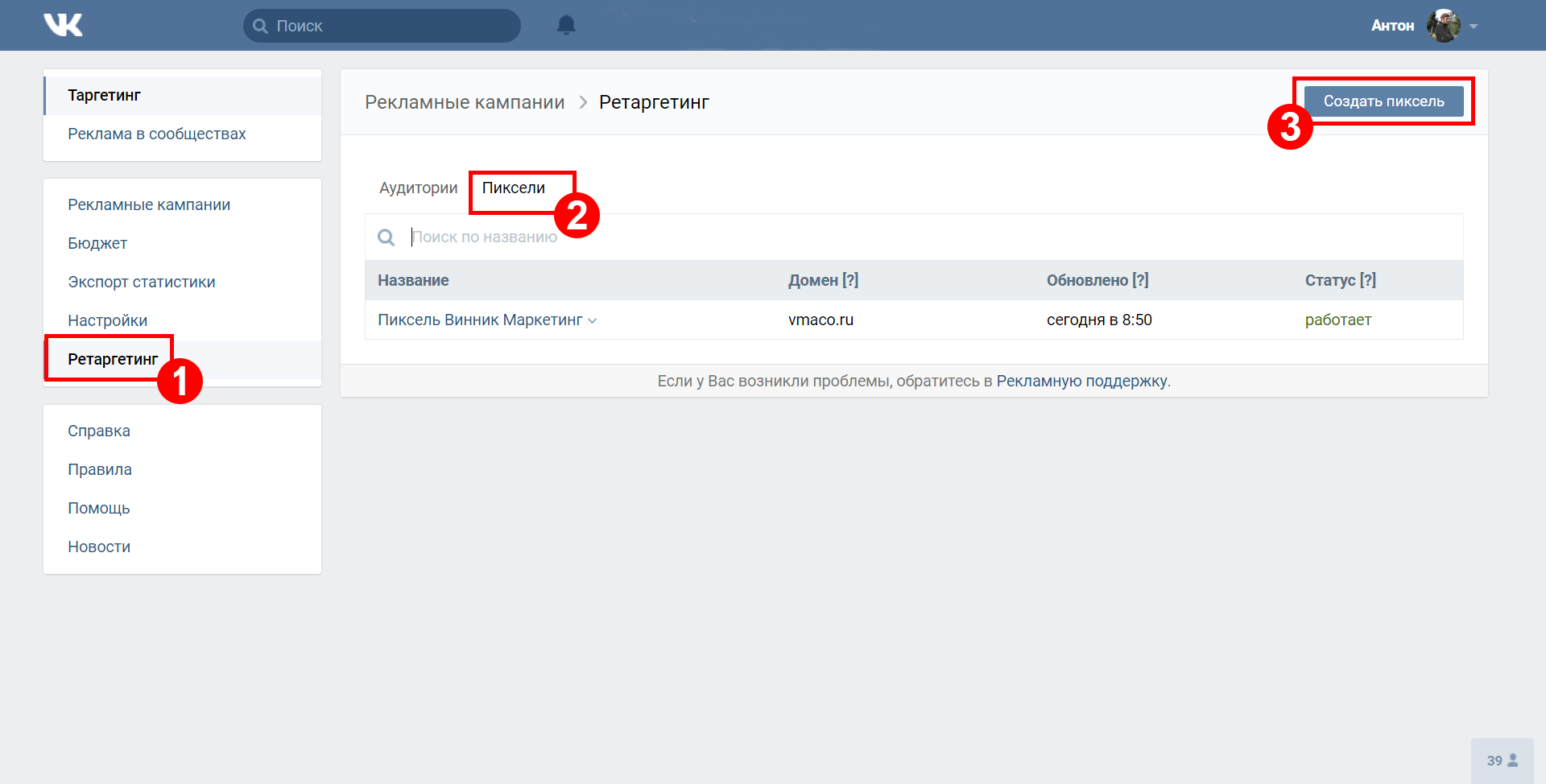
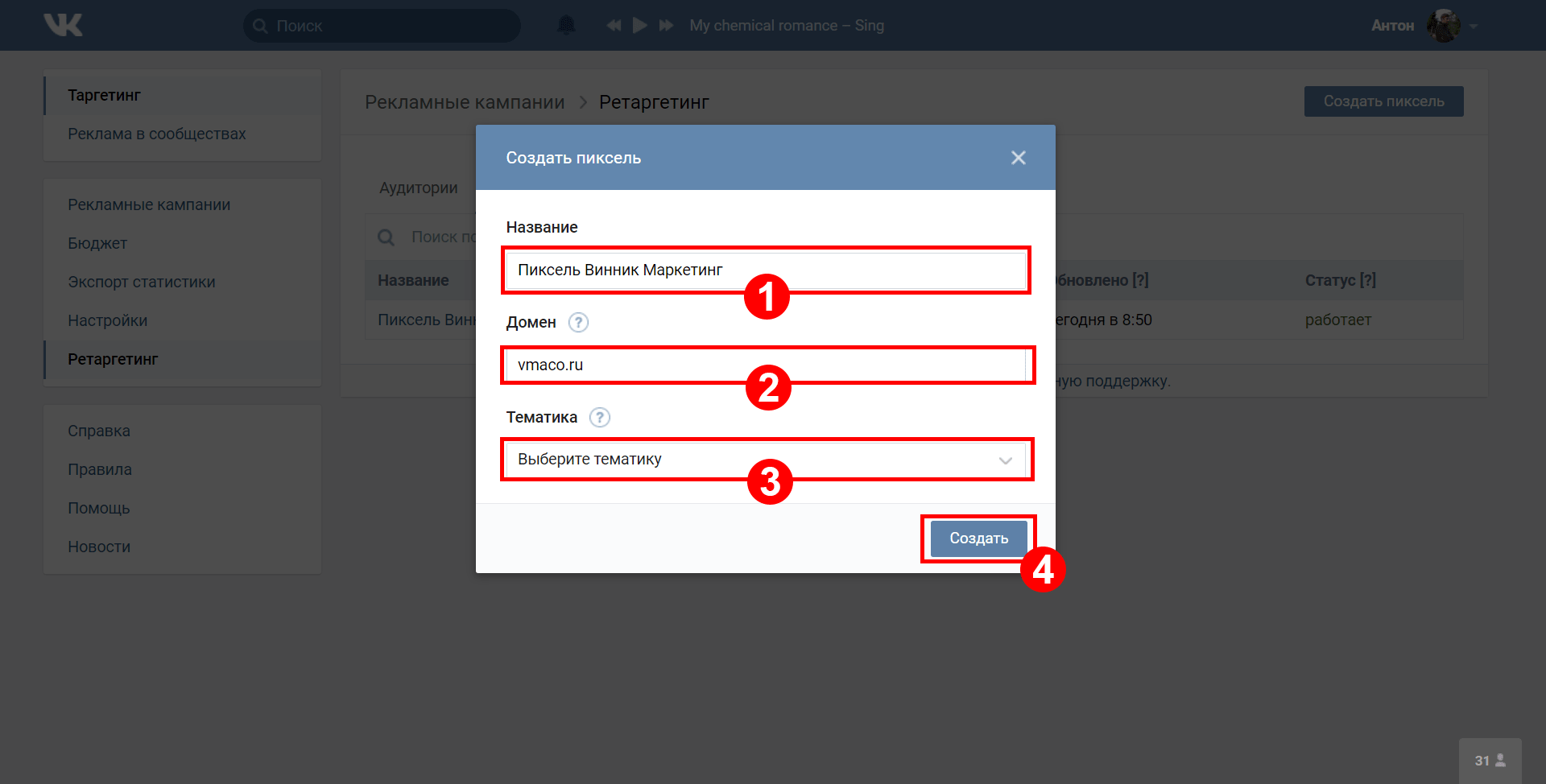
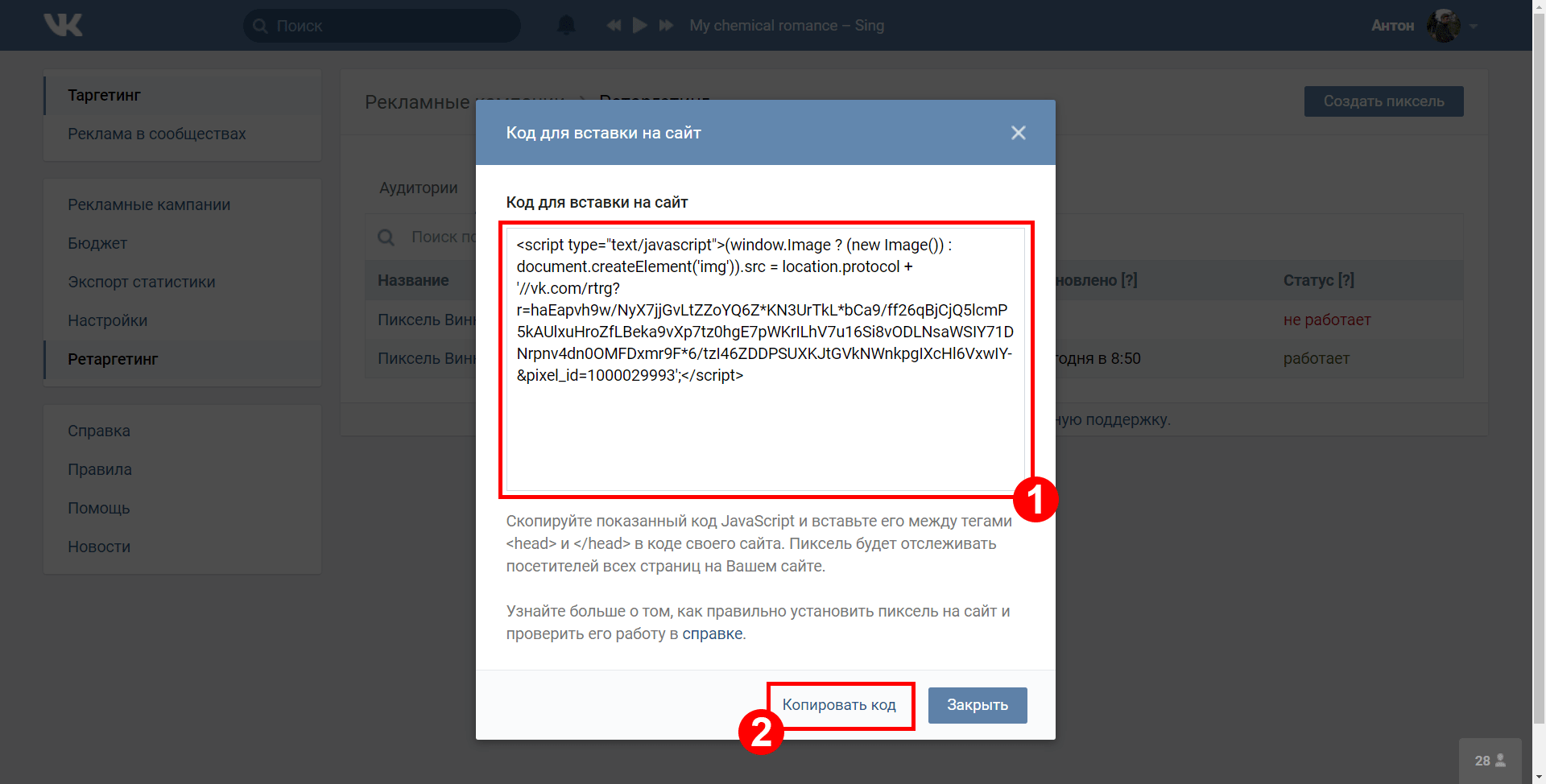

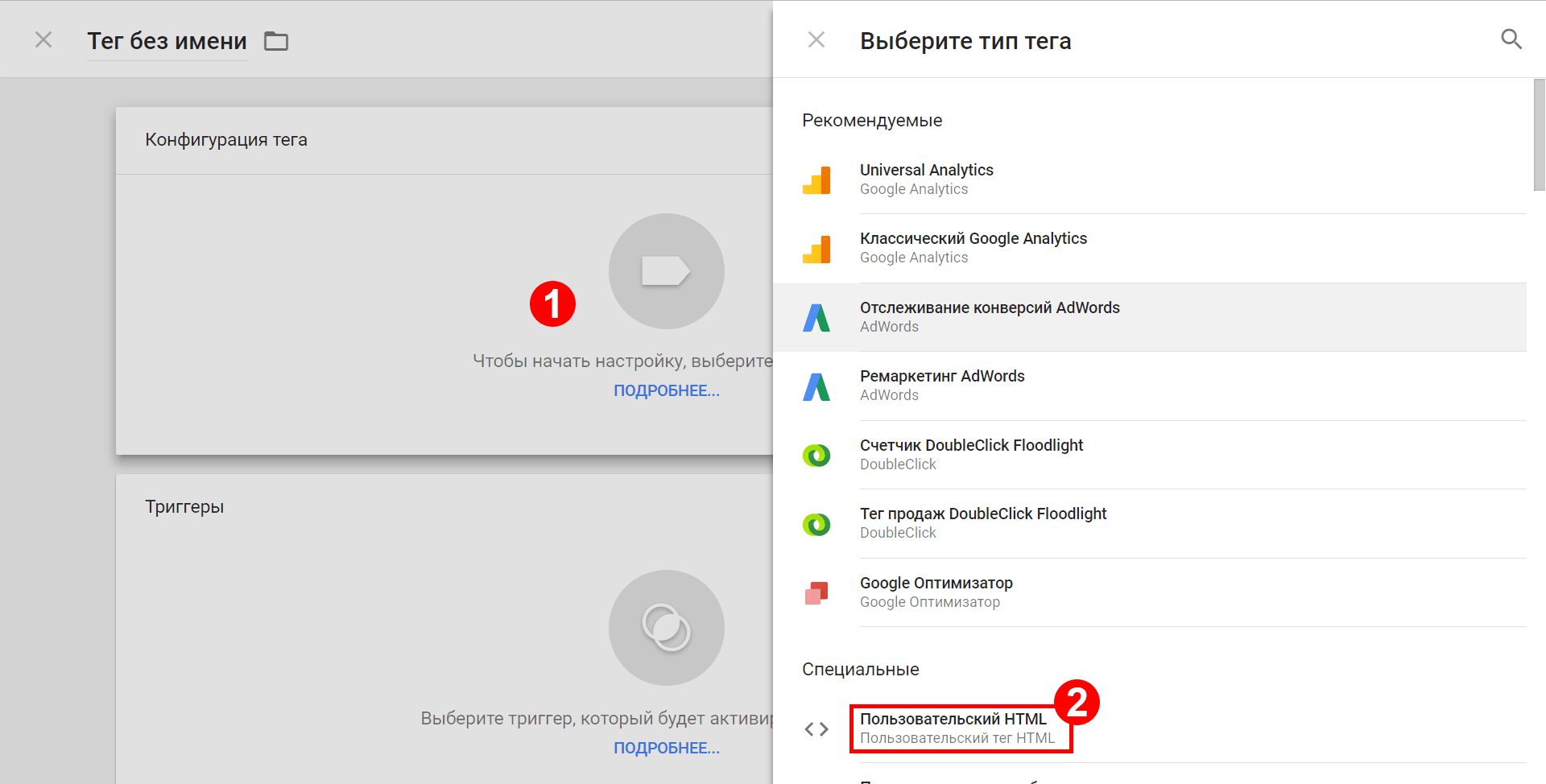

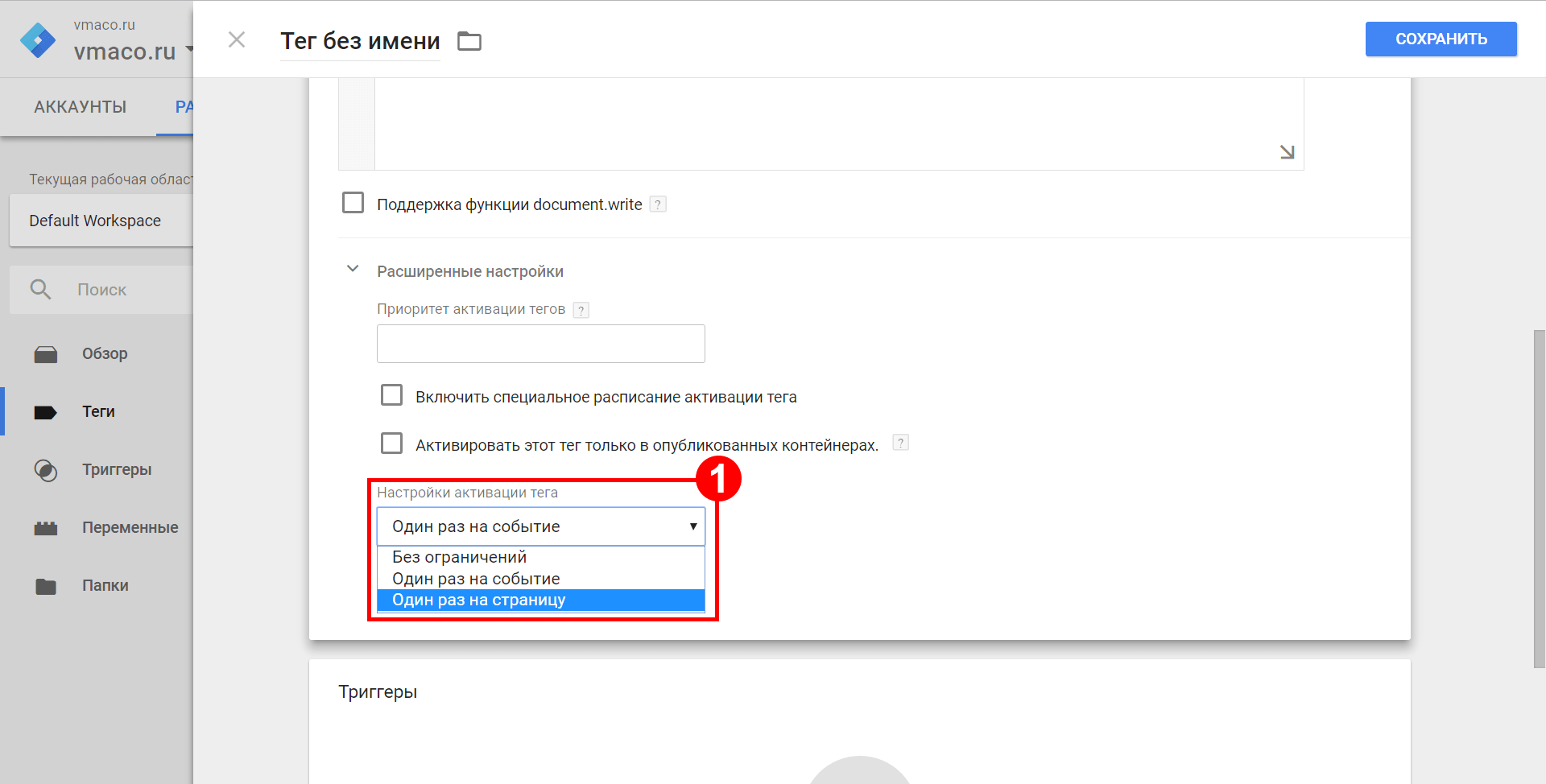
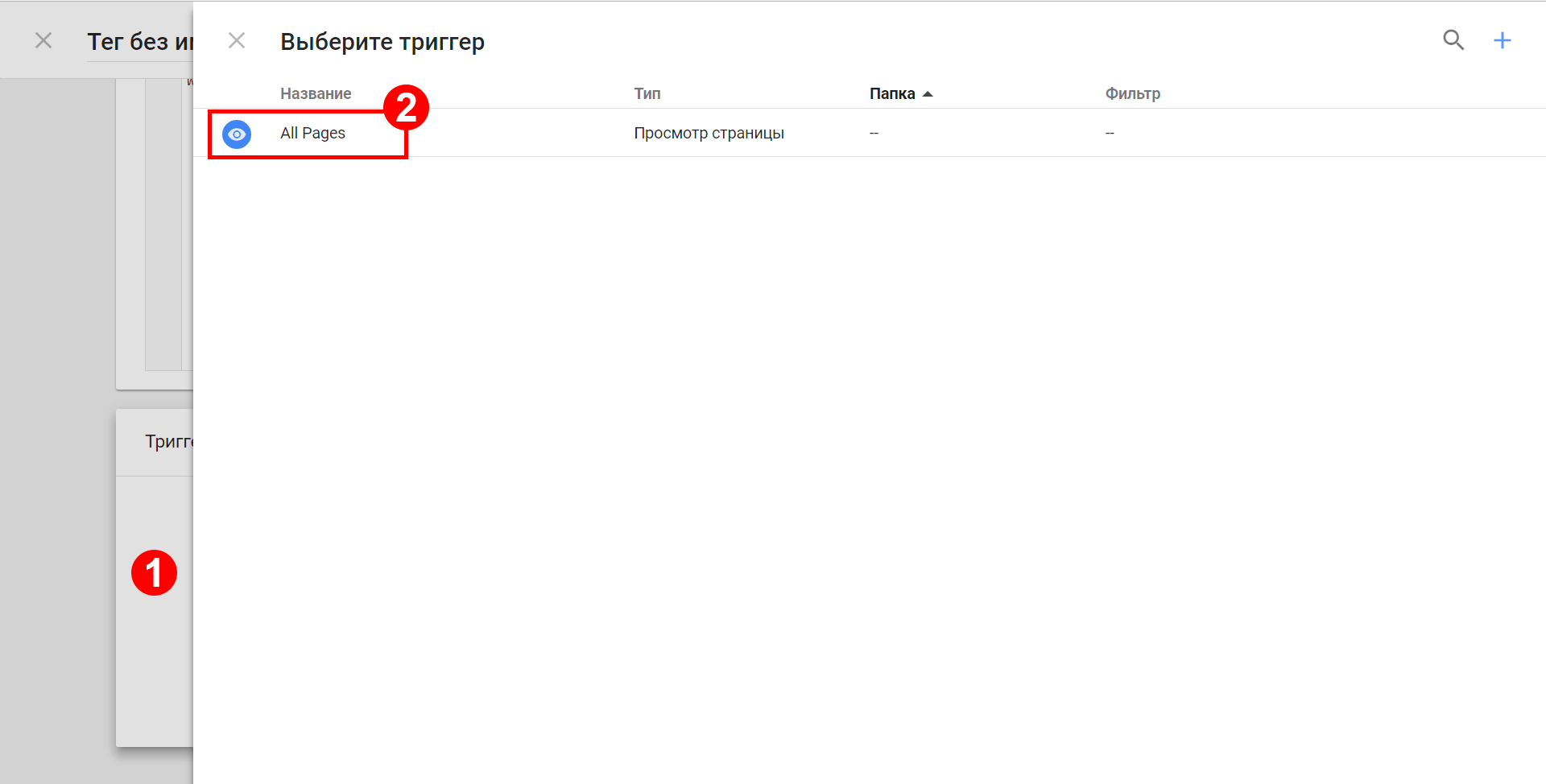
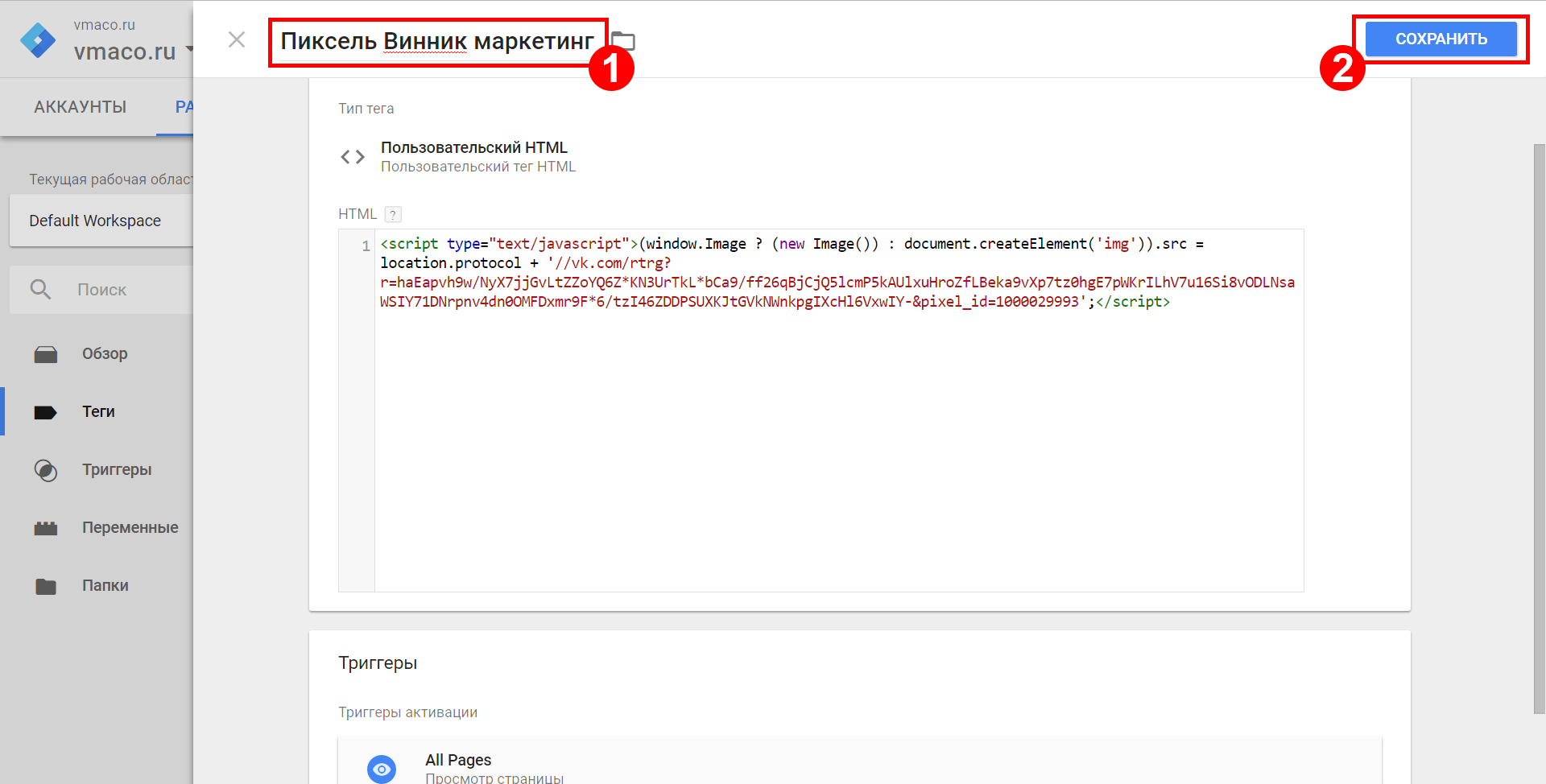
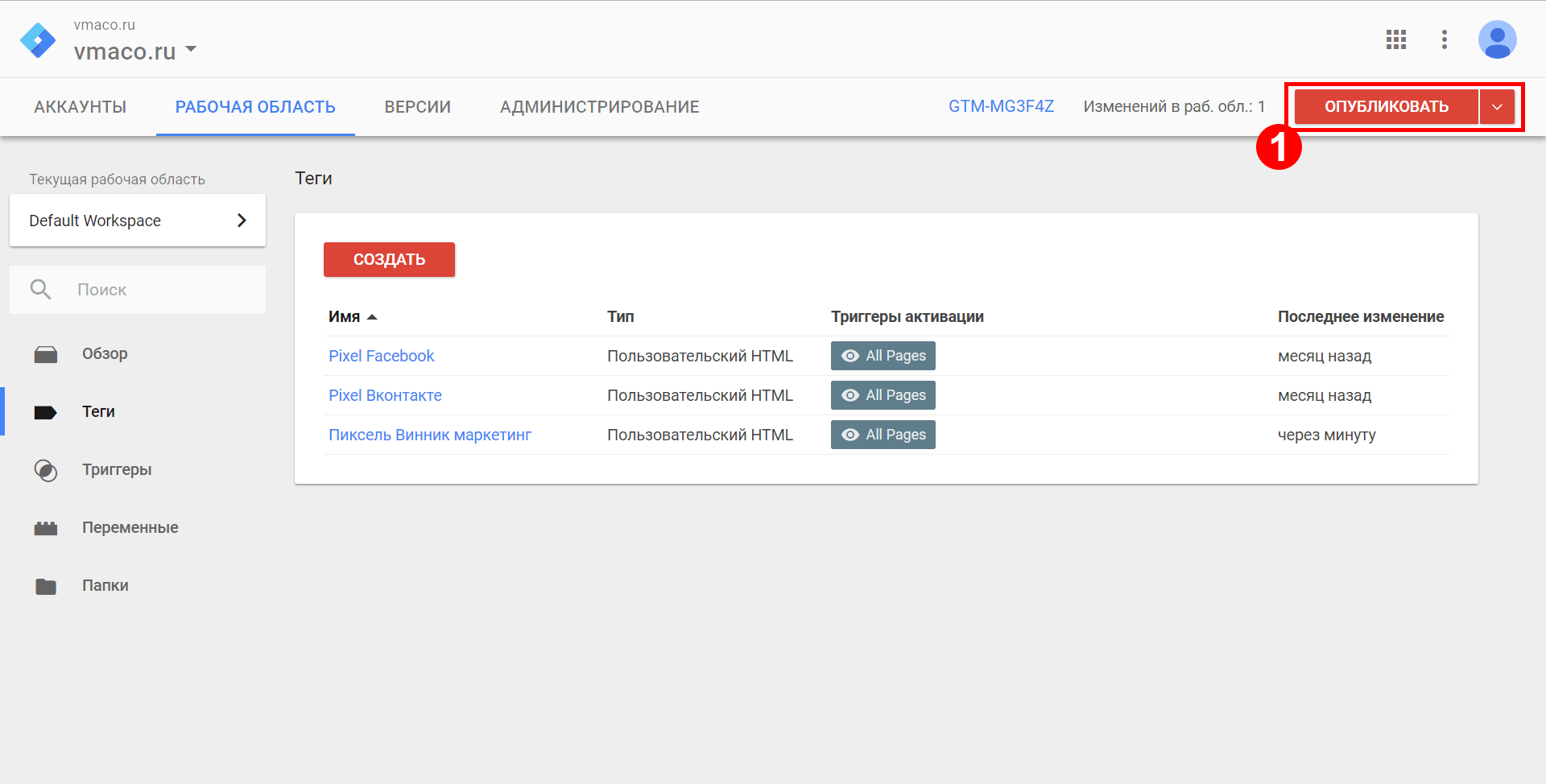
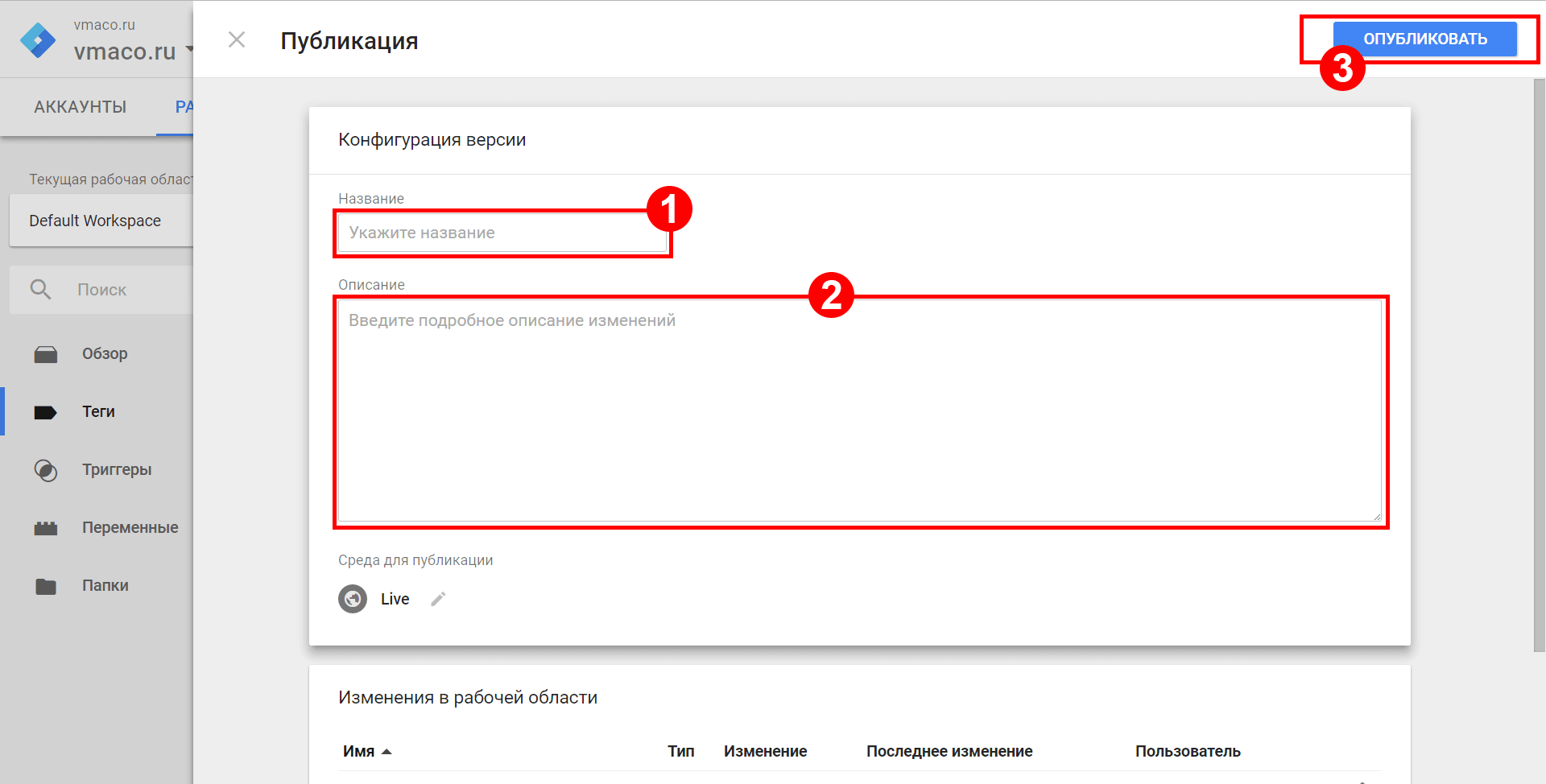
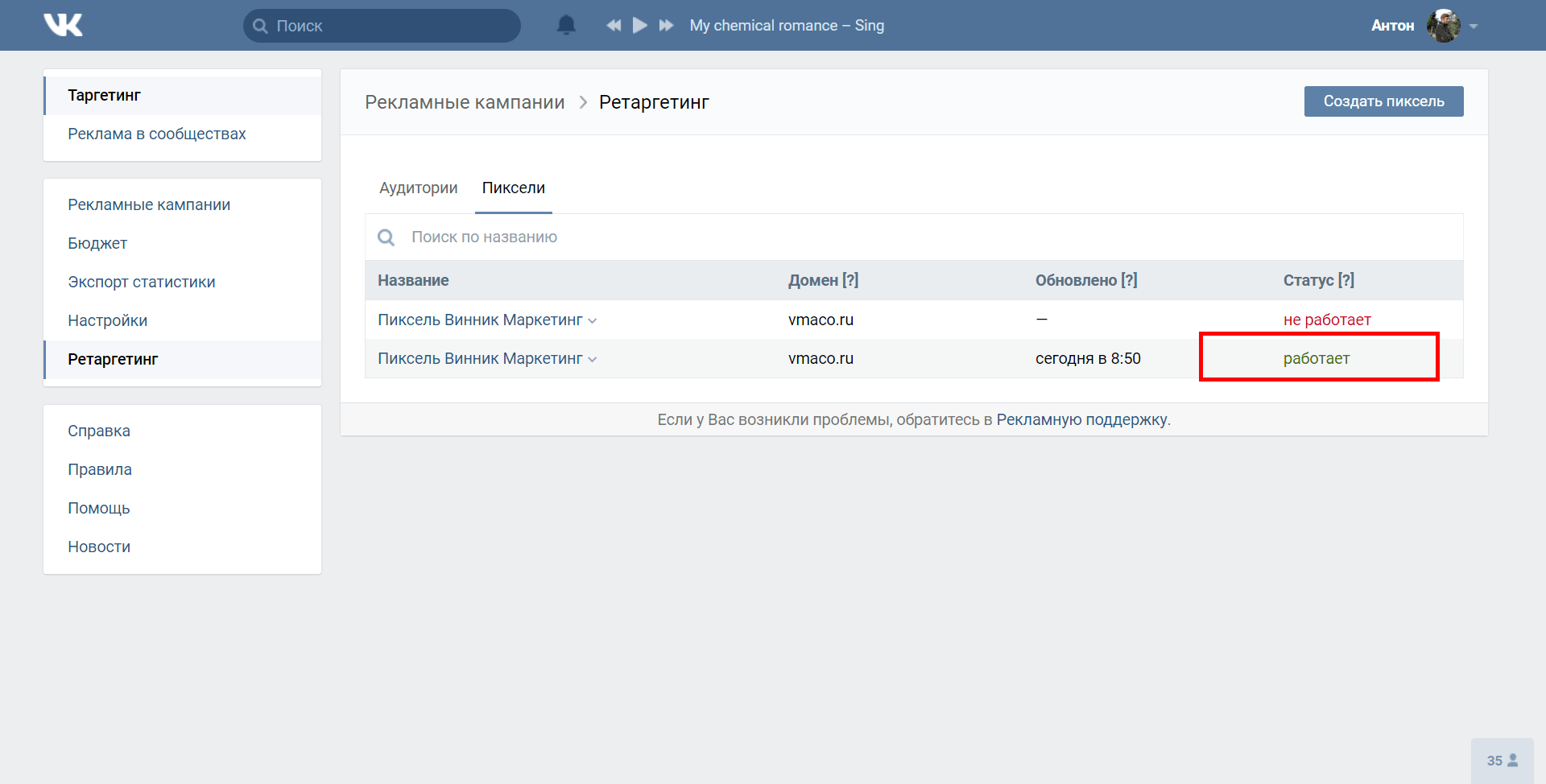

 Теги:
Теги:








